目录手把手教你使用Docker在Mac-m1芯片部署并启用Tomcat1,下载docker并安装2,配置docker的阿里云加速器(也可以配置其他加速器)3,下载tomcat镜像4,
登陆官网下载dockr,选择mi芯片的docker下载
下载地址:https://www.docker.com/get-started
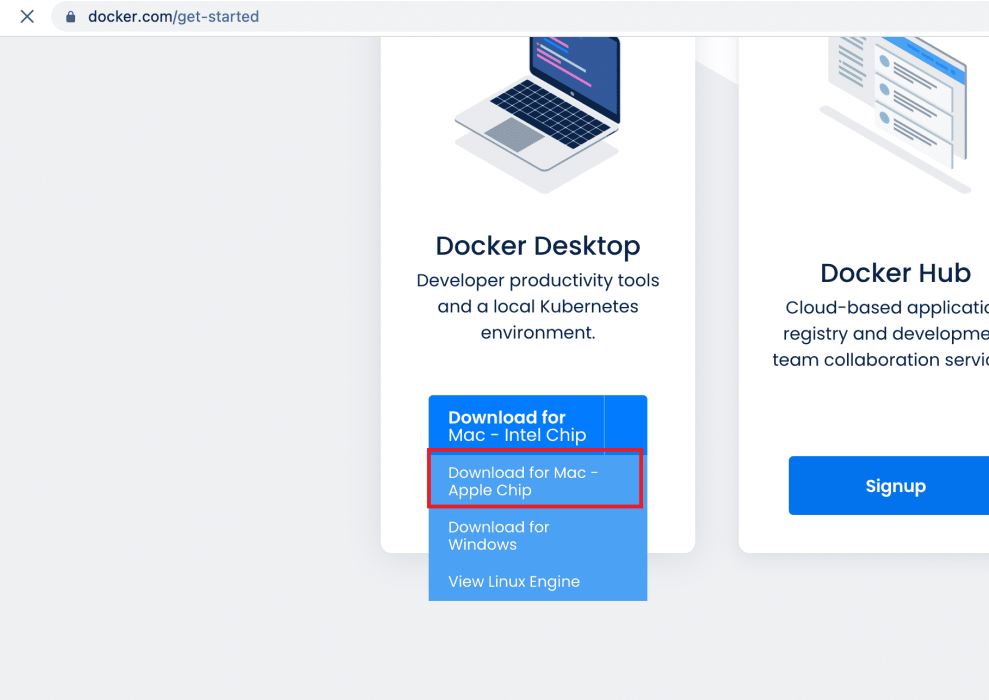
在设置---docker engine 中添加阿里云的加速器
{
"reGIStry-mirrors": [
"Https://xxxx.mirror.aliyuncs.com"
],
"features": {
"buildkit": true
},
"experimental": false,
"builder": {
"GC": {
"defaulTKEepStorage": "20GB",
"enabled": true
}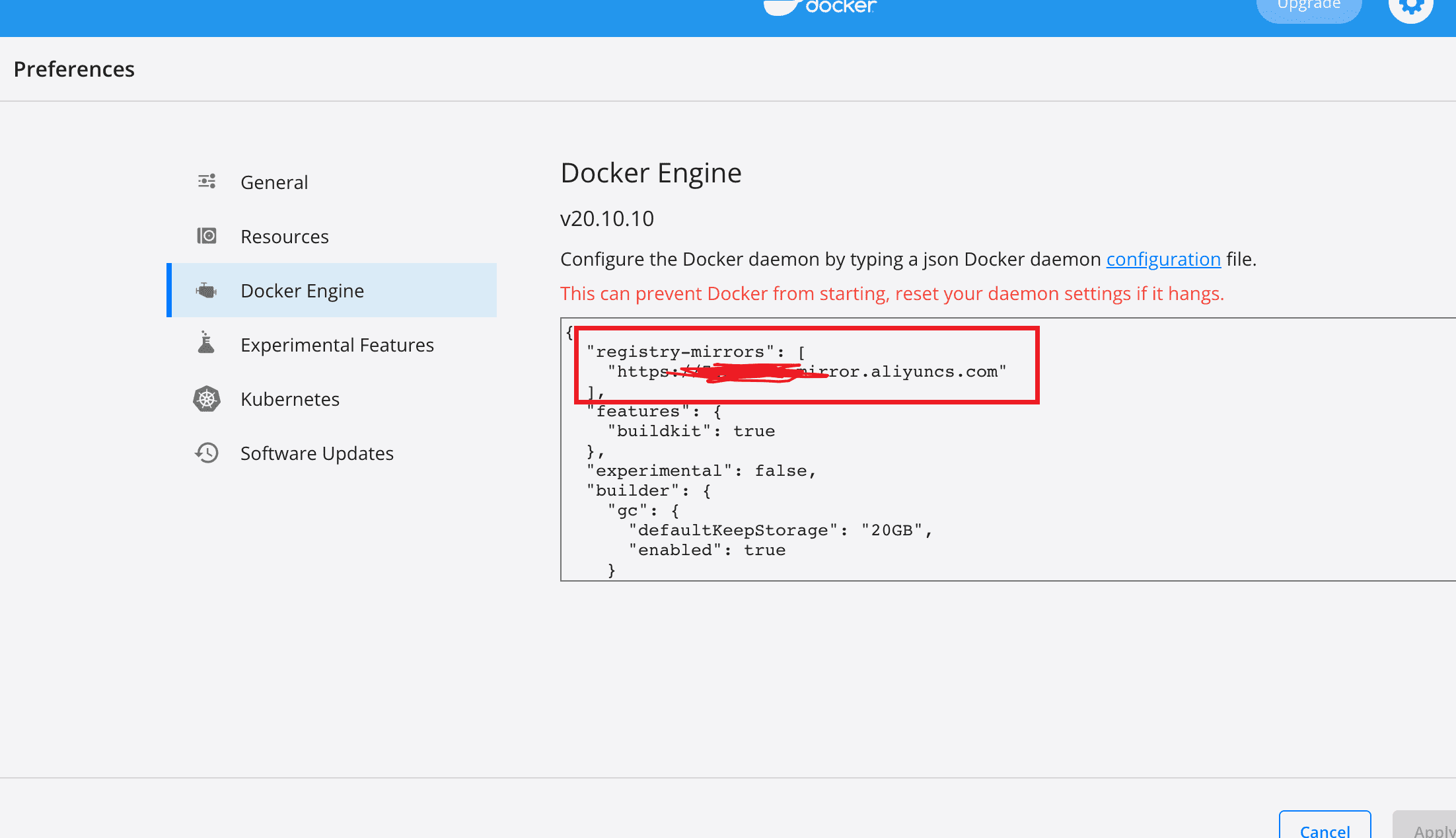
配置完成后重新启动一下dokcer
通过docker命令的search命令查看一下当前tomcat的所有版本
docker search tomcat#tomat是需要查看的镜像名称下载需要的tomcat的版本,指定版本会下载最新的版本,不指定默认下载最新版本
docker pull tomcat#不指定,下载最新的版本
docker pull tomcat:7#指定tomcat7的版本下载
查看下载的镜像,会看到下载tomact的镜像
docker images
下载的tomcat镜像后启用容器,启用时映射本地目录为项目目录
docker run -p 8080:8080 --name tomcat -v /Applications/workSpace/docker/www/tomcat/WEBapps:/usr/local/tomcat/webapps -d --restart=always tomcat注:

在浏览器输入http://localhost:8080/就可以访问tomcat了,
mac访问会出现404,那是因为mac启动的tomcat容器中会有两个webapps文件夹
docker exec -it tomcat bash进入容器查看,webapps.list这个文件夹中放的是tomcat的ROOT文件夹,只需要把webapps.list文件中的东西全部移动到webapps中即可

进入到容器的/usr/local/tomcat/
mv webapps.dist/* webapps
最后就可以访问tomcat了
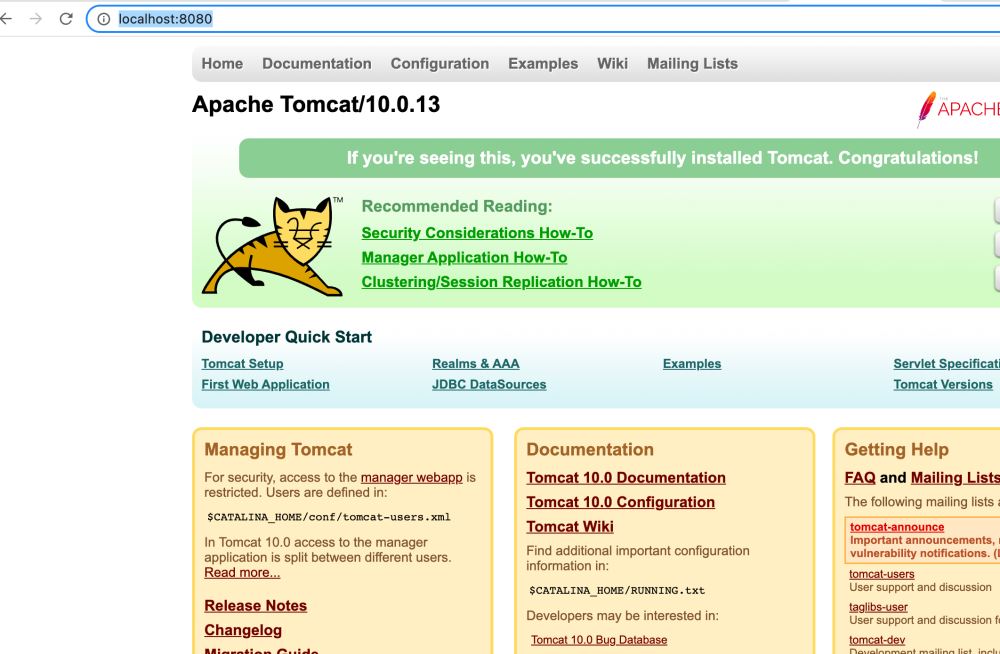
比如:jenkins包放到本地映射的文件夹中
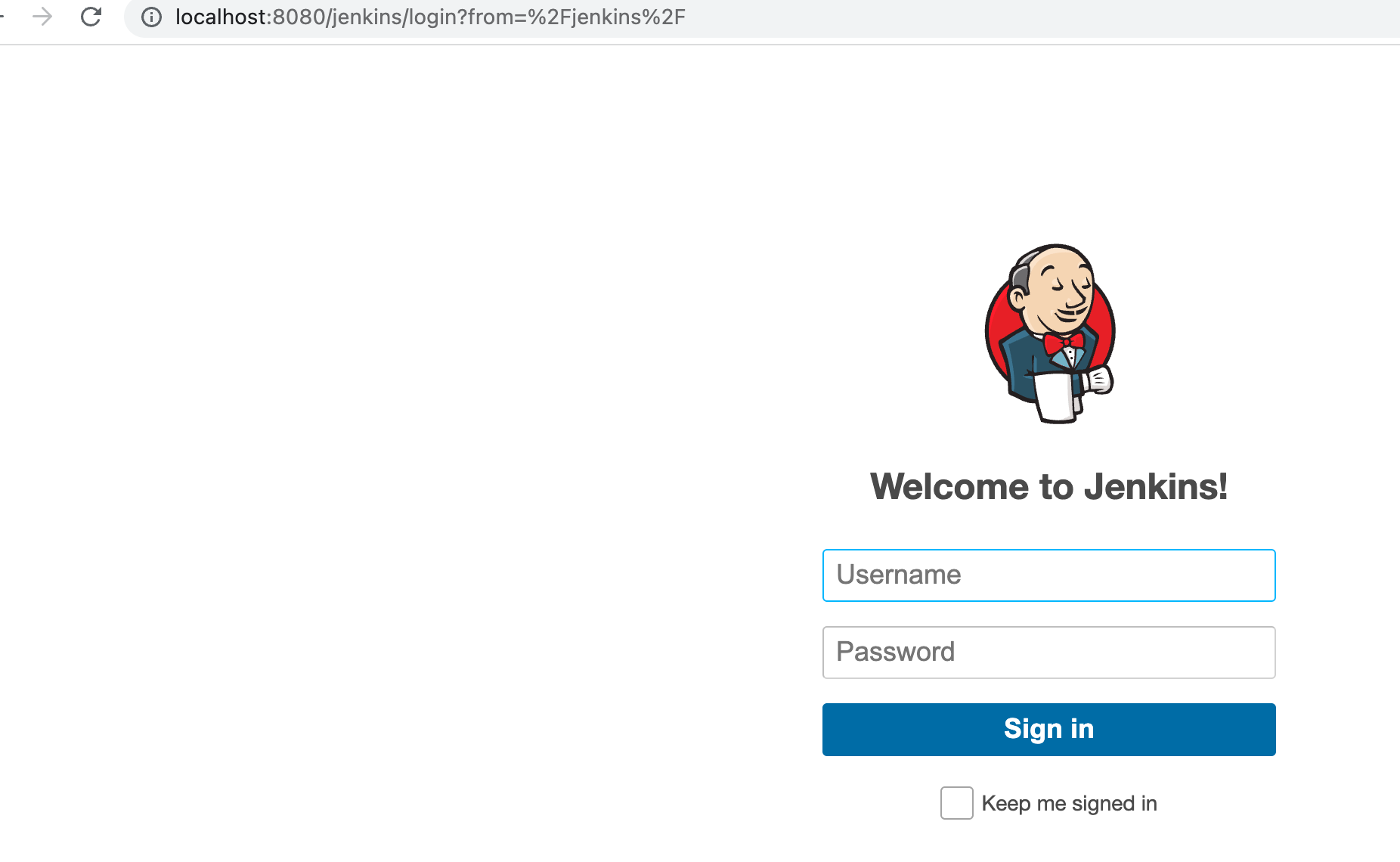
https://www.fenxiangbe.com/p/docker在mac-m1芯片部署并启用tomcat.html
到此这篇关于docker在mac-m1芯片部署并启用tomcat 的文章就介绍到这了,更多相关docker部署启用tomcat 内容请搜索编程网以前的文章或继续浏览下面的相关文章希望大家以后多多支持编程网!
--结束END--
本文标题: docker如何在mac-m1芯片部署并启用tomcat
本文链接: https://lsjlt.com/news/201087.html(转载时请注明来源链接)
有问题或投稿请发送至: 邮箱/279061341@qq.com QQ/279061341
2024-10-22
2024-10-22
2024-10-22
2024-10-22
2024-10-22
2024-10-22
2024-10-22
2024-10-22
2024-10-22
2024-10-22
回答
回答
回答
回答
回答
回答
回答
回答
回答
回答
0